Ha szereted a lehető legjobban testreszabni a rendszert, akkor szórakoztató módon változtathatjuk a Feladatkezelő ablak színvilágát. Ezeknek a Teljesítmény és Hálózat füleknek csak néhány perc múlva lesz újszerű megjelenése.
Előtt
A. Alapértelmezett színvilága Teljesítmény és Hálózatépítés a fülek nem rosszak, de ha szereted a rendszered testreszabását, akkor még ez is megváltoztatható.
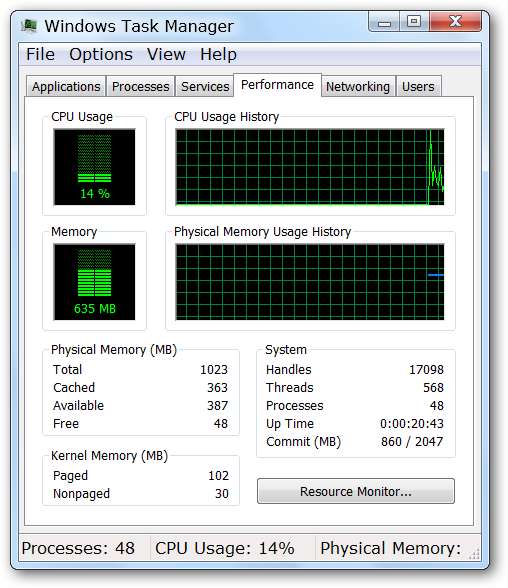
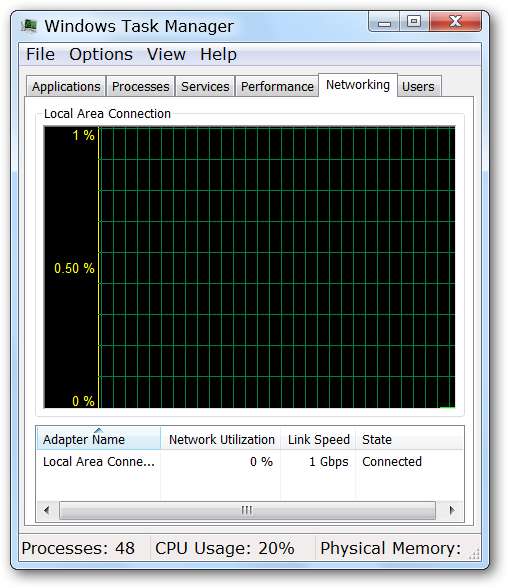
Az első lépések a Feladatkezelő Modderrel
A Feladatkezelő Modder .7z zip fájlban található, és egyetlen fájl van benne ( Feladatkezelő Modder.exe ). Csak annyit kell tennie, hogy megfelelő helyre helyezi Program fájlok mappát, és hozzon létre egy parancsikont. A Task Manager Modder első indításakor el kell fogadnia az EULA-t a program használatához.
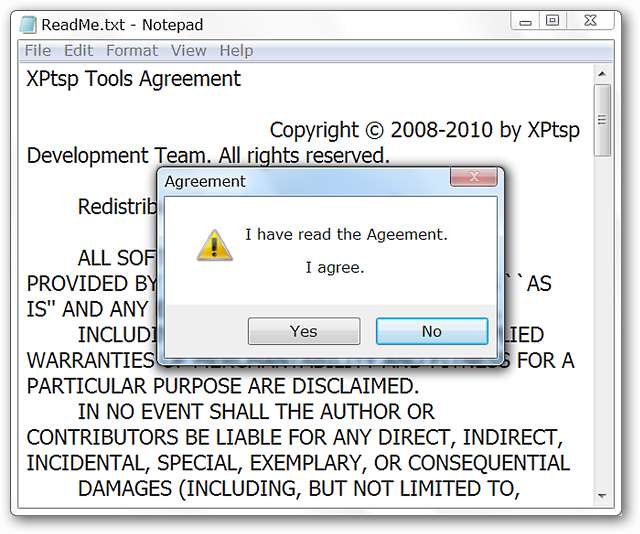
Látni fogja a beágyazottat Feladatkezelő ablak a programablakban a színmódosítások és az alján található színvezérlők megtekintéséhez.
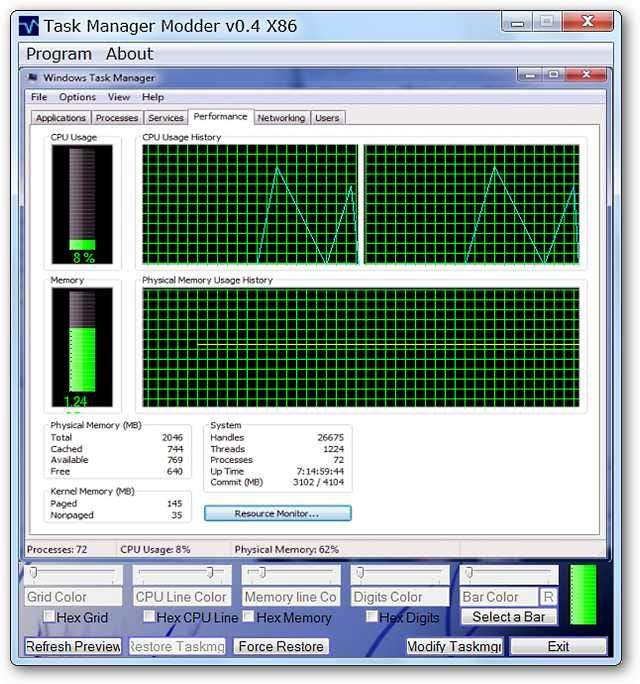
Itt van egy részletesebb áttekintés a színbeállítások eszköztárról. Választhat az egyes opciók mellékelt színeiből, vagy ha szükséges, megadhatja saját egyéni színkódjait. Tesztjeink során kiválasztottuk a program színeit.
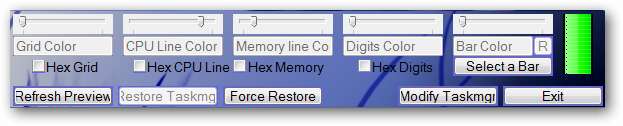
Íme három példa, amelyet a rendszerünkön állítottunk fel. Nagyon szórakoztatóan kísérletezhet a színsémákkal, hogy „csak tökéletes megjelenést kapjon







